Vous avez des questions ou des demandes d’informations sur l’utilisation et l’ergonomie de DOMI.com, votre site de rencontres BDSM ? Consultez notre Aide et ses Questions/Réponses.
sommaire
Inscription/Identification
L’étape se réalise en quatre étapes. Suivez et complétez chacune des étapes du processus d’inscription. Un email de demande de confirmation d’inscription vous sera envoyé dans votre email.
Vérifiez dans votre dossier « Spam » ou « Indésirable ». Vérifiez que votre adresse email n’est pas erronée.
Ergonomie de DOMI.COM
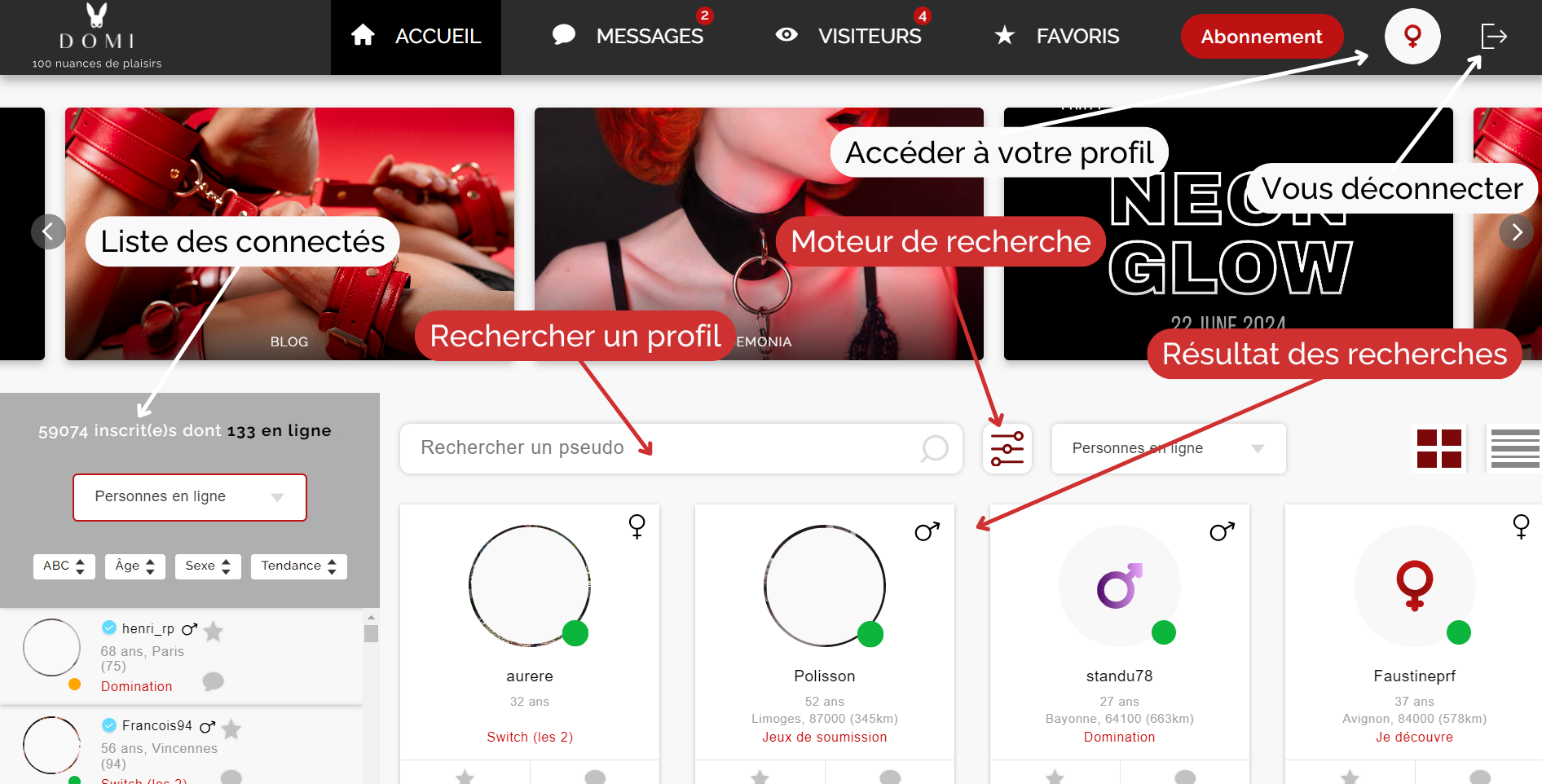
- La partie de gauche : liste des profils connectés
- La partie haute : Menu + accès à votre compte (profil/abonnement/paramètres)
- La partie centrale : Moteur de recherche de pseudos ou profils en cliquant sur « Recherche » + Résultat des recherches ou contenu des autre rubriques.
C’est normal car vous ne pouvez rechercher votre propre profil, de plus vous ne pouvez être le visiteur de votre profil.
Une icône verte indique la présence en ligne du profil.
Une icône orange indique la présence en ligne mais inactif du profil.
Une icône blanche cerclée verte indique que le profil est hors ligne.
Pour supprimer votre compte, vous devez vous rendre sur votre profil en cliquant sur votre avatar. Allez dans le menu « Mon compte » puis cliquez sur « Supprimer mon compte ». Attention, cette suppression est définitive. Un message de confirmation apparaîtra avant validation.
Sur la version ordinateur, cliquez sur « Sortie » qui se trouve à côté de votre photo de profil en haut à droite.
A côté du bouton « Abonnement » sur la version mobile.
Profil & Photos
Depuis votre profil, cliquez sur « Description » puis sur le bouton rouge en haut à droite « Modifier«
Création et personnalisation de liste de profils
Sur la page d’accueil, à droite de la barre de recherche, une fonctionnalité « Personnes en ligne ». Cliquez puis sélectionnez « Personnes en ligne »
Recherche profils/pseudos
Lorsque vous avez sélectionné les choix de votre recherche, cliquez sur le bouton « Enregistrer » puis donnez lui un nom avant de l’enregistrer.
Chat/Messages/Blackliste/Suppression discussion
Abonnements
Depuis votre profil, vous rendre dans « Abonnement » puis suivez les informations des abonnements proposées.
Vous devez supprimer votre abonnement pour en souscrire un nouveau.
Lorsque vous résiliez votre abonnement, vous continuez à profiter de ses avantages jusqu’à l’échéance de la durée souscrite. Passé cette date, votre abonnement sera « expiré.
Certification
La certification de votre compte est un label de qualité vous permettant de crédibiliser votre profil auprès des autres utilisateurs et d’obtenir de nombreux avantages.
Rendez-vous dans votre Compte / Certification, 2 choix vous seront proposés pour certifier votre profil.
- Augmenter à 80% les réponses à vos messages
- Multiplier par 10 le nombre de visiteurs de votre profil
- 50% de contacts supplémentaires dans les résultats de recherche de profils
- Crédibiliser les critères renseignés et photos publiées sur votre profil
- Vos signalements d’abus traités en priorité
- Un crédit de messages lors des fermetures d’accès gratuit aux discussions
- Rendre DOMI.COM plus safe pour la communauté BDSM et fétichiste